ツイッターのDMでいただいた動画をスマホのカメラロールに保存したいです。
TwitterのDMで送られた動画をパソコンにダウンロードする方法を教えてください!
TwitterのDM(ダイレクトメッセージ)を使うと、他の人と非公開の会話ができます。会話では、画像、動画、GIF画像を送信することができます。ただし、TwitterはDMの動画を直接にダウンロードすることができません。本記事は、スマホやPCでTwitterのDMで送られてきた動画の保存方法を紹介します。
目次CLOSE
残念ながら、Twitter(X)のAPIが有料化されてから、大規模なプラン変更に伴い、様々なサービスも影響を受けました。以前はDMで貰った動画を保存できるオンラインツールは数多く存在しますが、現在使えないことが大半です。
例えば、定番オンライン保存ツールのTwiDropperも、拡張機能のVideo DownloadHelperや動画保存アプリのKingboxもTwitter(X)のDMの動画をダウンロードできない状態です。
検証してみた結果、CleverGetというPC専用ダウンローダーなら確実にTwitter(X)のDMの動画を保存できます。使い方もかなりシンプルでお勧めします。
TwiDropperツイドロッパーは、Twitter上のDMの動画・GIF・画像をPCやスマホ(iPhone/Android)でダウンロードできる無料Webツールです。TwiDropperのサイトにTwitterを登録するだけで、簡単に保存できます。保存先は端末とDropboxから選択できます。
TwiDropperでTwitter(X)のDMの動画を保存する方法:
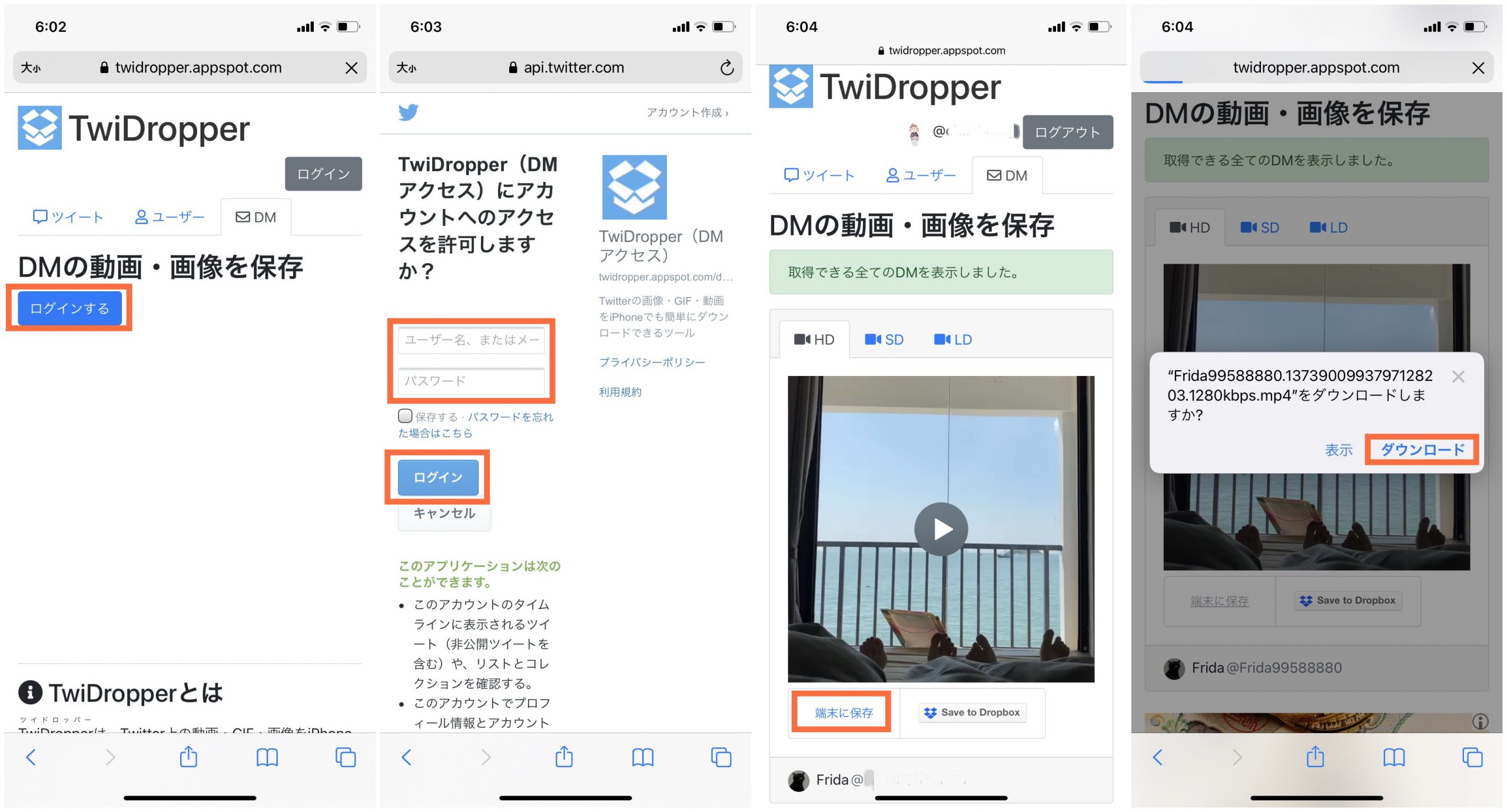
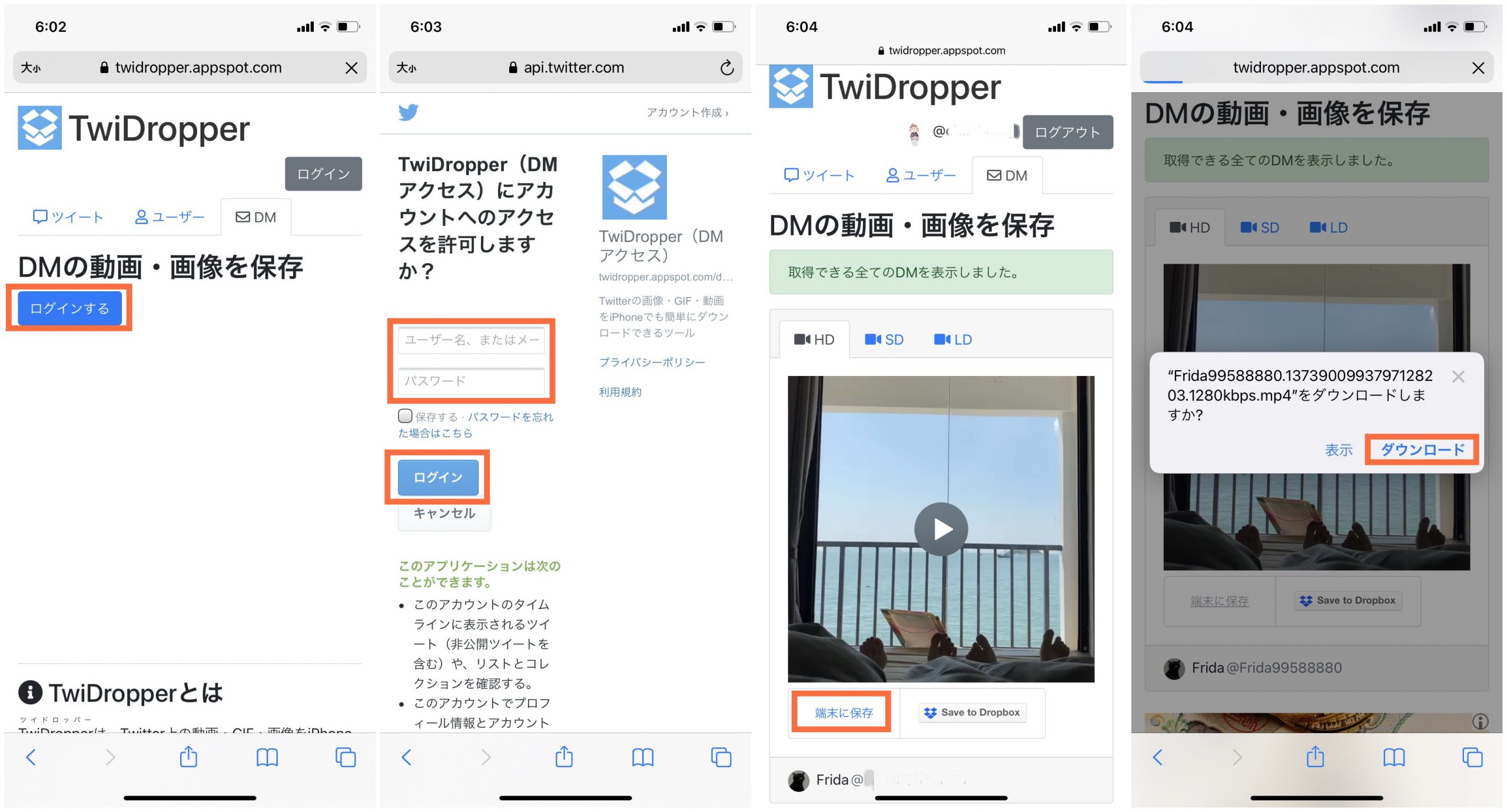
CleverGetはTwitter、YouTube、ニコニコ動画、Vimeo、Dailymotion、FC2など様々な動画配信サイトから動画、音楽を高画質でダウンロードできる専門ダウンロードソフトです。また、YouTube Live、ニコニコ生放送、Instagramライブなどのライブ配信も簡単に保存可能です。内蔵ブラウザがあるので、Twitterにログインするだけで、高画質でTwitter(X)のDMの動画を保存することができます。
CleverGetでTwitter(X)のDMの動画を保存する方法:
ストリームレコーダーとは、Chromeブラウザの拡張機能で、HLSストリーミング(TS + m3u8 )形式で配信されている動画をMP4形式としてダウンロードできます。ストリームレコーダーを使うと、登録することが必要なく、TwitterのDM画面から直接に動画を保存できます。
ストリームレコーダーのインストール方はこちらの記事をご参照ください。
ストリームレコーダーでTwitter(X)のDMの動画を保存する方法:
ClipBox+は、Web検索、ブックマーク、ファイル管理、動画/音楽ダウンロードなどができる無料多機能アプリで、iPhone/Androidスマホで無料で利用可能です。アプリ内のブラウザを利用してTwitterに登録すれば簡単にDMの動画を保存できます。
もしClipBox+が正常に機能しなくなる場合は、下記の記事で紹介したiPhone/Android用アプリで保存してみてください。
Clipbox+でTwitter(X)のDMの動画を保存する方法:
iPhoneスマホには、「画面収録」という画面録画機能が標準搭載されています。iPhoneの画面を音声付きで簡単にキャプチャして保存することができます。
iPhoneスマホでTwitterのDMの動画を録画する方法:
Android 11以降の端末にも「スクリーンレコード」が標準録画機能として搭載されています。別途でアプリをインストールしなくても、Androidスマホの画面をそのまま録画保存することが可能です。
AndroidスマホでTwitterのDMの動画を録画する方法:
TwitterのDMに送ってきた動画は、通常は永久保存されます。ただし、状況によってはDMが削除される可能性もありますので、ご注意ください。
TwitterのDMが削除されるパターン:
TwitterのDMからダウンロードした動画をブルーレイかDVDに焼いて、プレイヤーで再生したいです。何かいい方法がありませんか?
Leawo Blu-ray作成というオーサリングソフトを利用すると、簡単に動画をブルーレイ・DVDに作成できます。
Leawo Blu-ray作成はあらゆる形式の動画・音楽ファイルを手軽にブルーレイ・DVD・ISOファイルに作成できます。動画のカット・結合、動画のトリミング、透過しの追加、エフェクトの追加などの編集機能が搭載され、動画を簡単に編集することができます。さらに、メニューテンプレートからメニューを選択して、作成できます。



☉ MP4、AVI、MKVのようなビデオファイルをBDに書き込み
☉ BD-R, BD-RE, BD25, BD50 ほぼ全てのBlu-ray Discsに対応
☉ BDメニュー作成編集可能!テンプレート満載
☉ ビデオ編集機能搭載
![]()
![]()
![]()
![]()
![]()
![]()
次に、Leawo Blu-ray作成を利用して、TwitterのDMの動画をブルーレイ/DVDに作成する方法を説明します。
「Blu-ray作成」モジュールを起動します。「ビデオを追加」ボタンをクリックするか、ドラッグ&ドロップしてTwitterのDMからダウンロードした動画をソフトに追加します。




ソフトの左下に、出力ディスクの種類、品質、アスペクト比を設定することができます。
動画の編集ボタンをクリックすると、編集画面が出てきます。トリム、透過し、切り抜き、効果などの編集機能が利用できます。
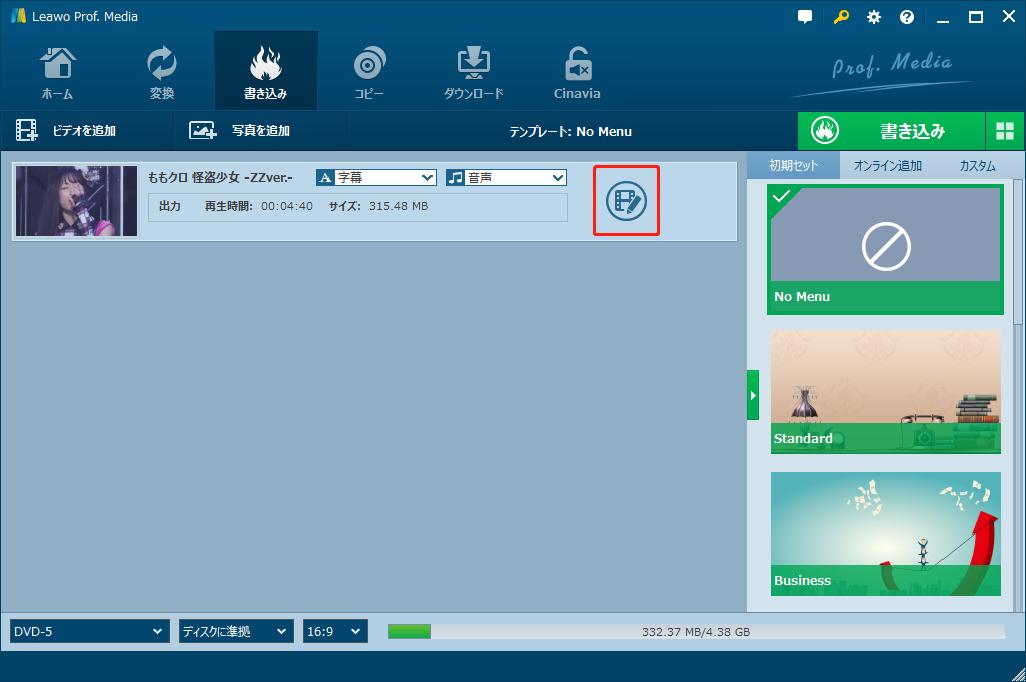
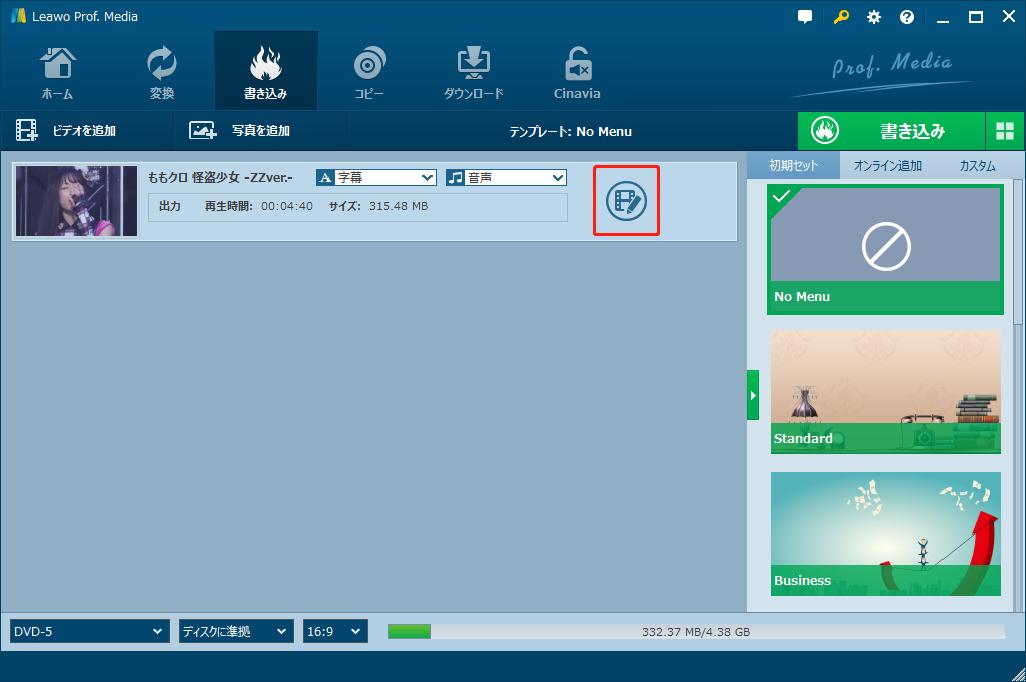


右にあるメニューテンプレートからいろいろなメニューを選択できます。また、ディスクメニューの背景イメージやBGMも設置できます。


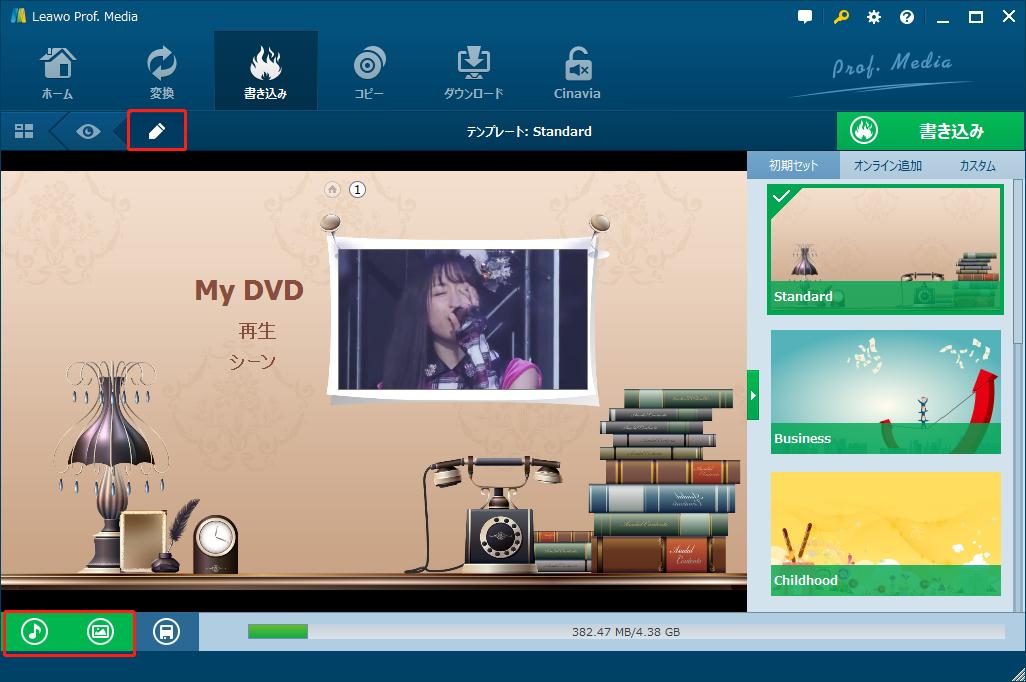
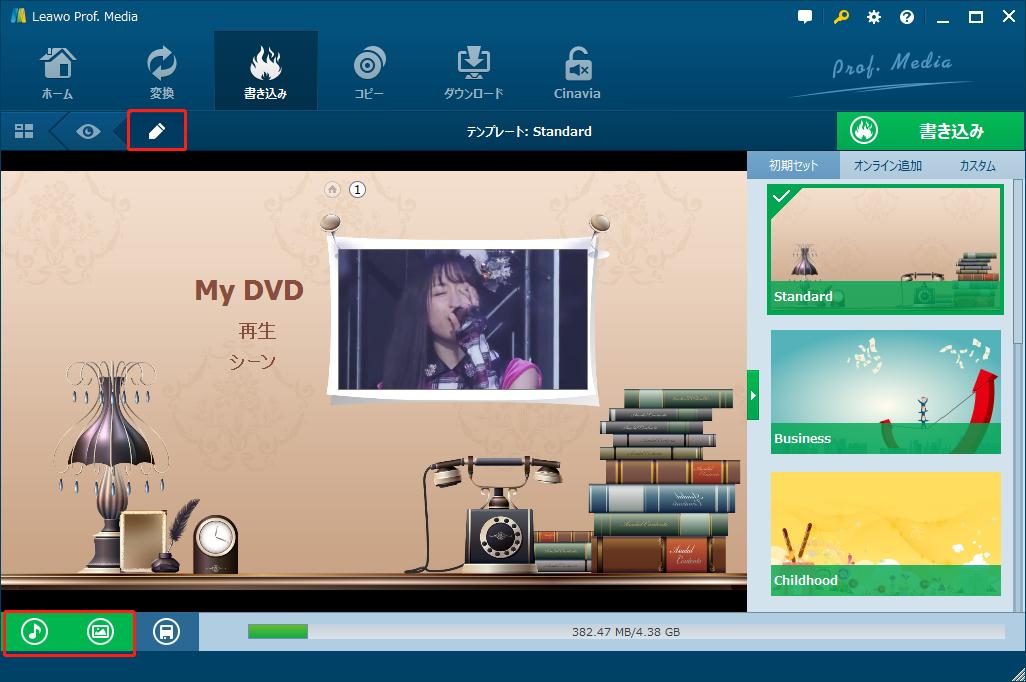
右上にある「書き込み」ボタンをクリックします。書き込み先、ディスクラベル、保存先を設定する必要があります。下にある「書き込む」アイコンをクリックすると、ブルーレイ・DVDの作成が始まります。
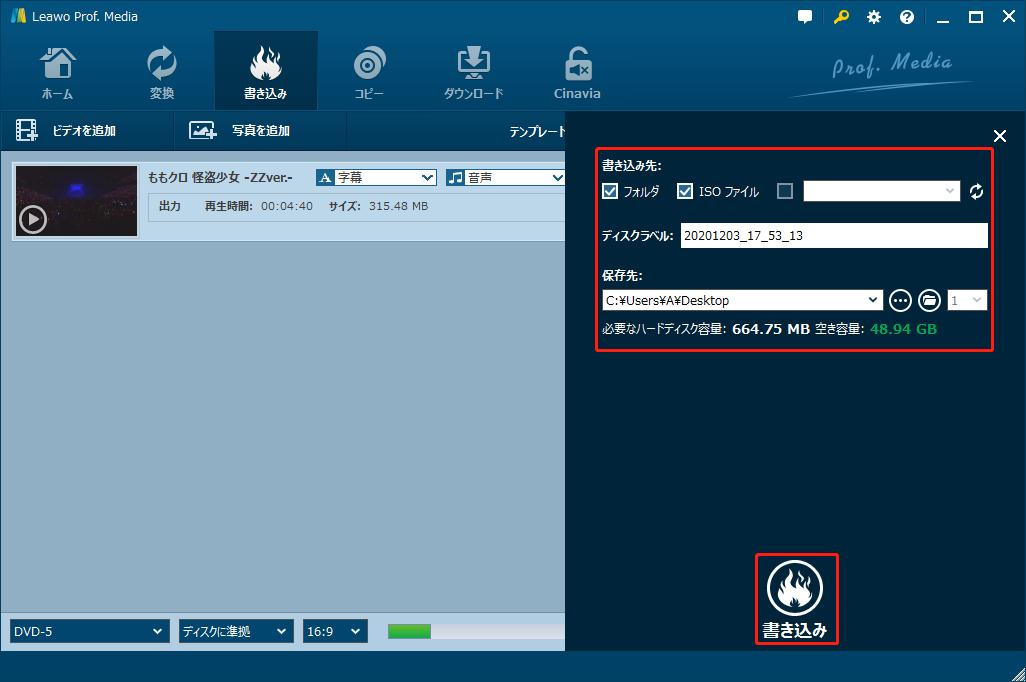
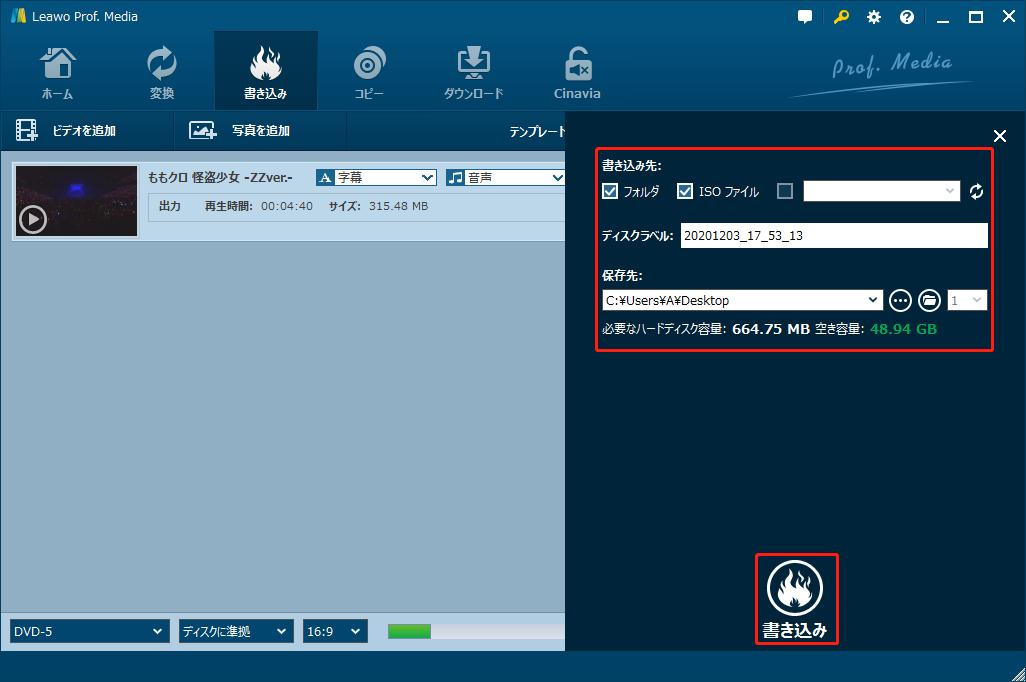
Rating: 4.7 / 5 (13 Reviews)
関連トピック
2024-04-17
SupJavで接続確認が表示され、ブロックされて開かない時の対処法は?
2024-04-16
Avgleで「サイト接続の安全性を確認しています」と表示されて見れない時の対処法は?
2024-04-15
MP3音楽のID3タグを編集する方法(インストール不要ツール・フリーソフト)おすすめの7選を紹介!
2024-04-12
JADE NETは危険?口コミや安全性、動画の保存方法とダウンロードできない時の対応策を徹底紹介!
2024-04-16
X(Twitter)動画を保存する方法まとめ!PC・iPhone・スマホで利用可能!
2024-03-27
【Pcolle レビュー】Pcolleで動画を購入・ダウンロードする方法や安全性などを紹介!
30日間
返金保証
30日間の全額返金保証を提供しております。返金ポリシーにより、全てのお客さまに、安心して最高のサービスと製品を提供させていただきます。
1営業日以内
サポート対応
1営業日以内に安心サポート。お客様サポートや技術サポートでも経験豊富なスタッフが迅速に対応しております。
1,000万以上
のユーザー
全世界で千万以上のお客さまや法人様にご利用いただいています。信頼性が高く、ユーザーが安心して利用できる製品を提供いたします。
100%安全
安心ショップ
オンラインストアのデータ通信はベリサイン社の最新技術によって保護されています。安全なショッピングをお楽しみいただけます。